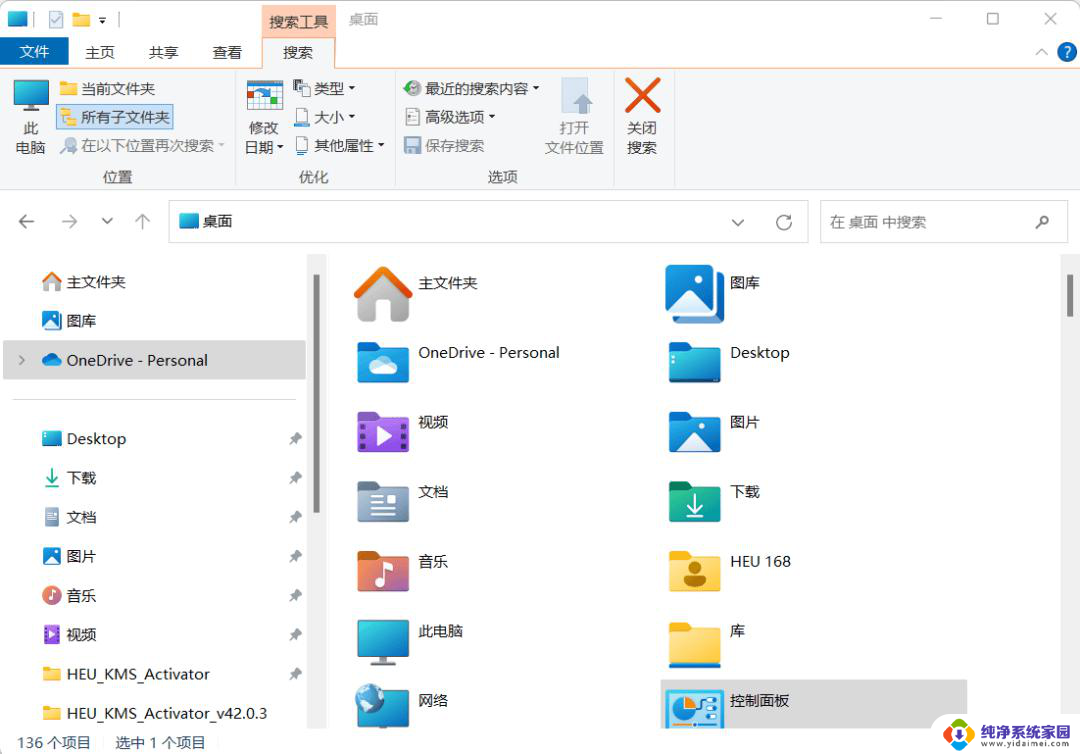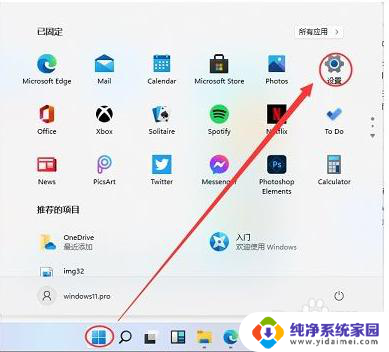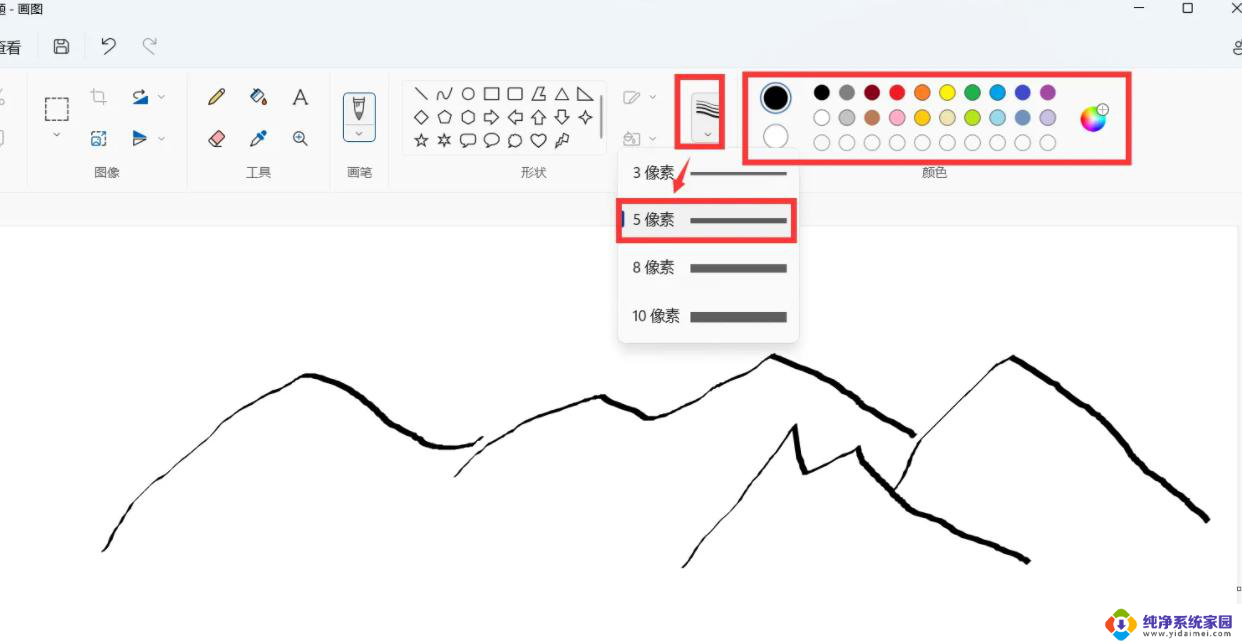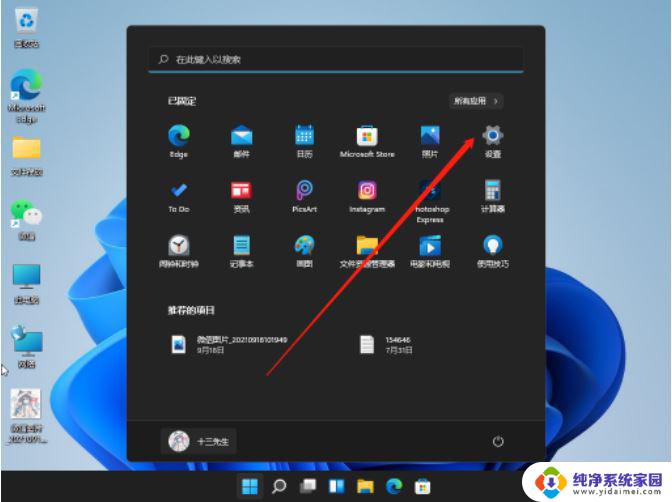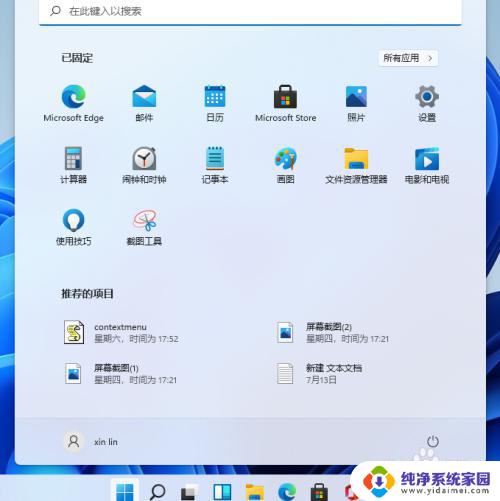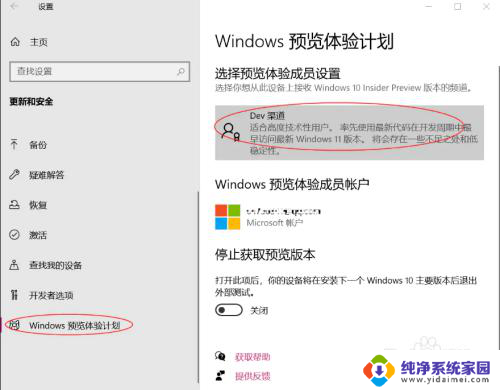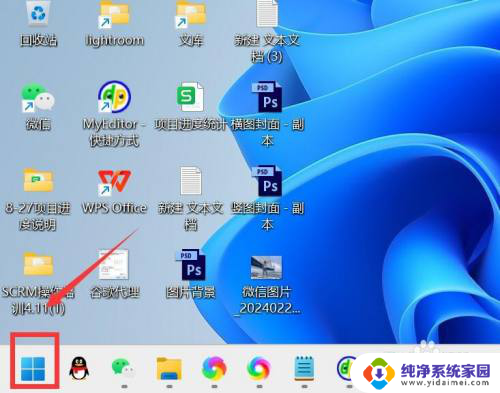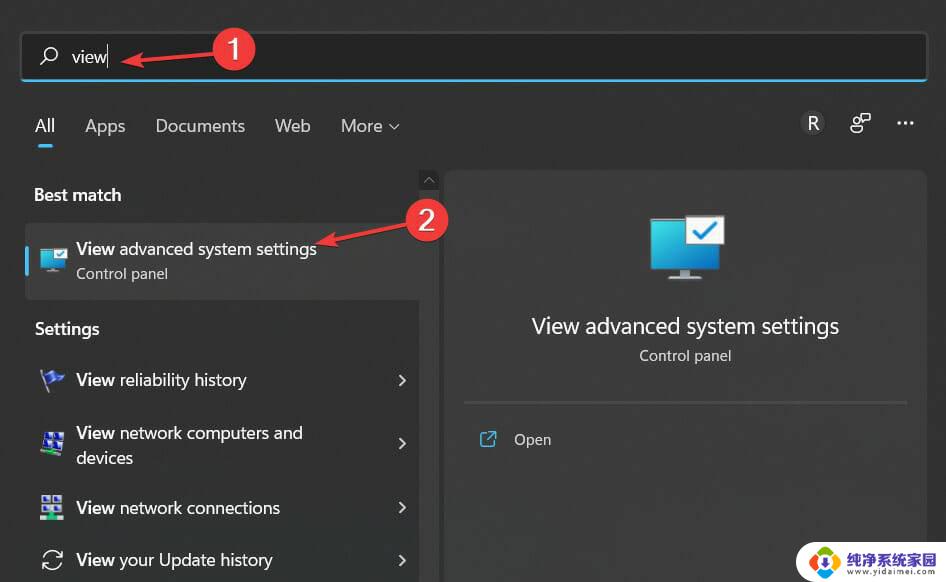win11系统工具在哪 win11如何打开系统还原工具
更新时间:2023-07-13 11:36:48作者:jiang
随着Windows 11系统的推出,用户们对其新功能和工具也充满了好奇心和期待,其中一个备受关注的便是系统还原工具。但是相信不少用户还不知道win11系统工具在哪,如何打开系统还原工具。下面让我们一起来探讨一下这个问题吧。
操作方法:
1.首先,进入win11系统。右键选择计算机管理
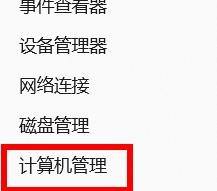
2.之后,我们在计算机管理界面中双击打开系统工具。如图示:
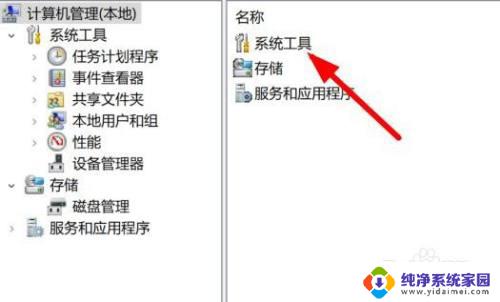
3.最后,我们就成功打开系统工具啦

以上就是win11系统工具在哪的全部内容,如果您遇到了这种情况,可根据本文的操作步骤进行解决,流程简单快速,一步到位。